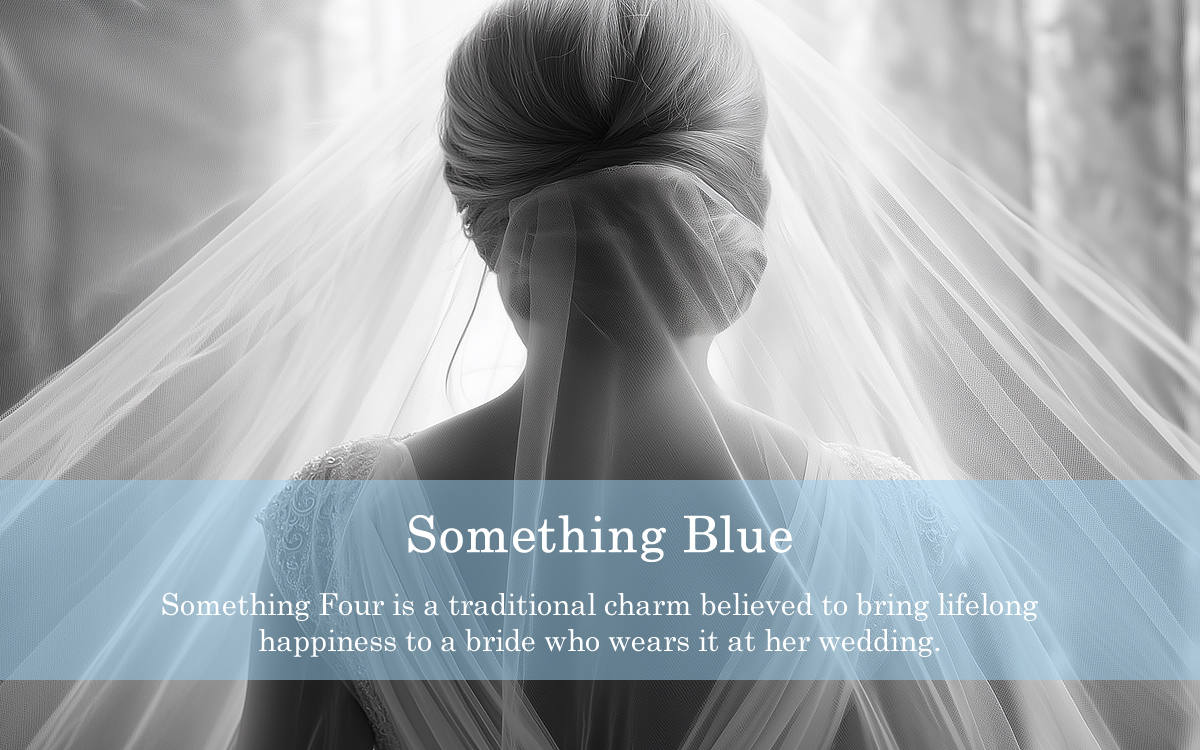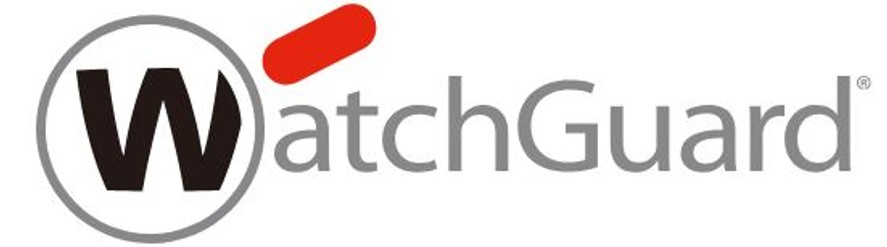DVDFabの使い方!初心者でも簡単にできるDVDコピー・リッピングの方法は?

DVDFabは、DVDやBlu-rayのコピー、リッピング、変換を簡単に行える多機能ソフトです。初心者でも使いやすいデザインと強力な機能を備え、最新のDVDコピーガードにも対応しています。DVDFabの無料版「DVDFab HD Decrypter」でも基本的なコピー・リッピング機能が利用可能ですが、有料版ではさらに高品質なコピーやより複雑な処理が可能です。 DVDFabの主な機能として、DVDコピー(6つのモード)、MP4やMKVなどへの変換、さらにオリジナルDVD作成も可能です。特に、最新のDVDガード解除、高速かつ高品質な圧縮と多様な編集機能を兼ね備えています。また、モバイル端末用に変換したデータを直接スマートフォンに転送できるため、どこでもDVDを楽しめるメリットがあります。 以下、DVDFabの基本的な使い方を簡単に説明します!
1. DVDのコピー方法
(1)ソフトをインストールし、起動:DVDFabを公式サイトからダウンロードし、パソコンにインストールします。インストール後、ソフトを起動します。
(2)DVDを挿入:パソコンのドライブにコピーしたいDVDを挿入し、DVDFabが自動的に読み込みます。
(3)コピーオプションの選択:トップメニューの「コピー」タブを選び、「フルディスク」や「メインムービー」など、自分に合ったモードを選択します。
(4)出力先を設定:コピー後の保存先を選択します。ISOファイルやDVDフォルダ、あるいは空白ディスクへの書き込みを指定できます。
(5)開始:設定が完了したら、「開始」ボタンをクリックするだけでコピーが開始されます。
2. DVDのリッピング方法
(1)リッピングタブの選択:コピータブと同様に、メイン画面から「リッピング」タブを選び、DVDを読み込みます。
(2)フォーマットの選択:MP4やMKVなど、希望する出力フォーマットを選びます。
(3)詳細設定:必要に応じて字幕やオーディオ、チャプターの設定を行い、リッピングを開始します。
■詳細設定により、ビデオの解像度やフレームレート、オーデイオの音量やチャンネル、コーデック、字幕などが設定されます。
■動画編集により、透かし追加やトリミング、画面サイズ変更などが可能です。
3. 無料版と有料版の違いは?
無料版の「DVDFab HD Decrypter」では基本的なコピーやリッピングが可能ですが、最新のコピーガードを解除するためには有料版へのアップグレードが推奨されます。有料版ではブルーレイや4K UHDディスクにも対応し、さらに高速かつ高画質なコピーが可能です。
4. まとめ
DVDFabは、初心者からベテランまで愛用されており、DVDコピー・リッピング・作成をサポートする総合ソフトです。無料版から始めて、より高度な機能が必要な場合は有料版にアップグレードすることで、幅広いニーズに対応できます。シンプルな操作ながら、強力なコピーガード解除や多彩な編集機能を備えているため、DVD愛好家の方々はぜひダウンロードして、体験してみてください!数多くのバージョンを更新してきたDVDFabは、現時点バージョン13にアップグレードしました。各バージョンの違いと、最新版のDVDFab13を入手する方法にご興味のある方は、下記のページをぜひご一読ください!
関連記事:DVDFab8/9/10/11/12/13各バージョンの違いを徹底解説!ダウンロード・購入の方法も!https://dvdfab.org/dvd/dvdfab-version-compare.htm

DVDFab Softwareの事業概要
-
- 事業名
- DVDFab Software
-
- 業種
- ネットサービス
-
- 事業内容
- DVD/ブルーレイ/UHDのバックアップや変換、動画のオーサリングができるソフト。世界160以上の国と地域のユーザーに常に高品質なサービスを提供することを重要視しています。変化を受け入れ、技術を革新し、ユーザー中心の理念に基づいて、より良いサービスを提供するために新製品の開発に取り組んでいます。
-
- 所在地
- 大阪市中央区河原町2丁目2-7番地
-
- 電話番号
- +8190-642-5917/080-8420-0447